protel教程
- 格式:doc
- 大小:2.36 MB
- 文档页数:16

![protel99se教程[新版]](https://img.taocdn.com/s1/m/be23297949d7c1c708a1284ac850ad02de800736.png)
protel99se教程[新版]Protel99se教程一:建立一个数据库文件习Protel99 SE的第一步,是建立一个DDB文件,也就是说,使用protel99se进行电路图和PCB设计,以及其它的数据,都存放在一个统一的DDB数据库中的一,打开protel 99se后,选择file菜单下的new菜单第二步:选择新建的项目存放方式为DDB以及文件存放目录第三步:新建好DDB文件后,我们就可里边的Documents目录下第五步:可以新建SCH文件了,也就是电路图设计项目第六步:新建后SCH项目后,在默认的一个protel99se元件库中,可以选择元件放到电路图中了第七步:我们也可以选择增加自己的元件库------------------------------------------------------------------------------------------------------------------------------------------------------------------------------------------------Protel99se教程二:使用protel99se原理图绘制使用protel99se绘制原理图,首先要先设置一下显示网格这一项去掉,这一个可以根据个个习惯,并不是一定需要这样的,去掉prote99se的界面的View菜下,将visible Grid选中或取消,可以选择是否显示网格.下边我们绘制一个简单的原理图,使大家熟悉一下protel99se的原理图操作,这个SCH原理图的所有元件,都可以在我们默认的原件库中下载.一、将元件放进SCH原理图中,并且设计元件的属性第二步:设计元件的属性,包括封装,名称,元件属性等第三步:在protel99se中设计中,放入网络标号.在同一原理中,所有相同的网络标号,在图纸中,表示同一网络结点第四步:设点电源地第五步:在protel99se中,我们放好元件,设计是电源和接地后,我们就可以画线了如上图所示,我们已经绘制了一个基本的SCH原理图,这个原理包括了基本的电源,负载,以及接地,并且接好了线,下一课,我们将介绍如何时快速将这些图,转化为实际的PCB图形Protel99se教程三:新建PCB文件以及PCB基本设定在上一课,我们绘制好SCH原理图后,在这一节课开始,我们介绍,如何将SCH转化成PCB文件,在这一节课,我们主要给大家讲解,如果新建PCB文件以及载入封装图.第一步:在Documents目录下,新建一个PCB文件,PCB文件即是我们存放PCB 电路的文件第二步:在导航栏中,选择Libraries这一项,这可以让我们在导航栏中,显示当前可以放的封装库,以供选择第三步:浏览封库以及增加protel99se封装库第四步:选择封装库并且增加到当前PCB文件中:第五步:增加好封装库后,我们就要以选择和使用些元件了第六步:在protel99se绘制PCB图是,有一个单位的选择,可以使用公制以及英制,可以如下图切换,也可以命名便用protel99se快捷健“Q”切换经过上边的设置后,我们一步即可以将所绘的原理图,转成我们需要的PCB文件图。

Protel99se教程一:建立一个数据库文件习Protel99 SE的第一步,是建立一个DDB文件,也就是说,使用protel99se进行电路图和PCB设计,以及其它的数据,都存放在一个统一的DDB数据库中的一,打开protel 99se后,选择file菜单下的new菜单第二步:选择新建的项目存放方式为DDB以及文件存放目录第三步:新建好DDB文件后,我们就可里边的Documents目录下第五步:可以新建SCH文件了,也就是电路图设计项目第六步:新建后SCH项目后,在默认的一个protel99se元件库中,可以选择元件放到电路图中了第七步:我们也可以选择增加自己的元件库------------------------------------------------------------------------------------------------------------------------------------------------------------------------------------------------Protel99se教程二:使用protel99se原理图绘制使用protel99se绘制原理图,首先要先设置一下显示网格这一项去掉,这一个可以根据个个习惯,并不是一定需要这样的,去掉prote99se的界面的View菜下,将visible Grid选中或取消,可以选择是否显示网格.下边我们绘制一个简单的原理图,使大家熟悉一下protel99se的原理图操作,这个SCH原理图的所有元件,都可以在我们默认的原件库中下载.一、将元件放进SCH原理图中,并且设计元件的属性第二步:设计元件的属性,包括封装,名称,元件属性等第三步:在protel99se中设计中,放入网络标号.在同一原理中,所有相同的网络标号,在图纸中,表示同一网络结点第四步:设点电源地第五步:在protel99se中,我们放好元件,设计是电源和接地后,我们就可以画线了如上图所示,我们已经绘制了一个基本的SCH原理图,这个原理包括了基本的电源,负载,以及接地,并且接好了线,下一课,我们将介绍如何时快速将这些图,转化为实际的PCB图形Protel99se教程三:新建PCB文件以及PCB基本设定在上一课,我们绘制好SCH原理图后,在这一节课开始,我们介绍,如何将SCH转化成PCB文件,在这一节课,我们主要给大家讲解,如果新建PCB文件以及载入封装图.第一步:在Documents目录下,新建一个PCB文件,PCB文件即是我们存放PCB电路的文件第二步:在导航栏中,选择Libraries这一项,这可以让我们在导航栏中,显示当前可以放的封装库,以供选择第三步:浏览封库以及增加protel99se封装库第四步:选择封装库并且增加到当前PCB文件中:第五步:增加好封装库后,我们就要以选择和使用些元件了第六步:在protel99se绘制PCB图是,有一个单位的选择,可以使用公制以及英制,可以如下图切换,也可以命名便用protel99se 快捷健“Q”切换经过上边的设置后,我们一步即可以将所绘的原理图,转成我们需要的PCB文件图。


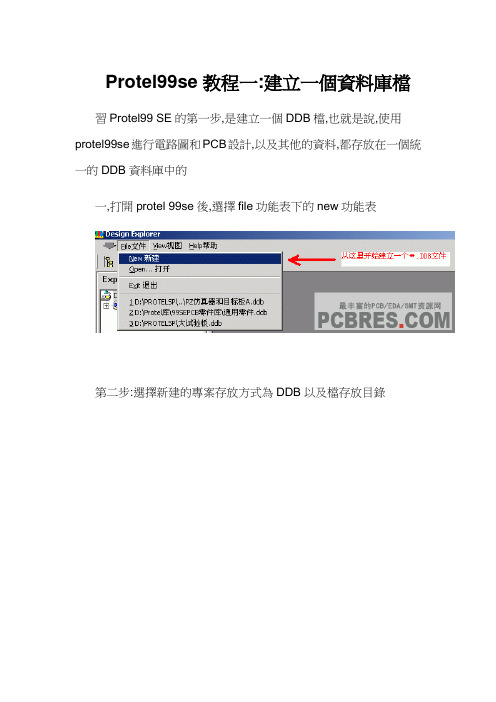
Protel99se教程一:建立一個資料庫檔習Protel99 SE的第一步,是建立一個DDB檔,也就是說,使用protel99se進行電路圖和PCB設計,以及其他的資料,都存放在一個統一的DDB資料庫中的一,打開protel 99se後,選擇file功能表下的new功能表第二步:選擇新建的專案存放方式為DDB以及檔存放目錄第三步:新建好DDB檔後,我們就可裏邊的Documents目錄下第五步:可以新建SCH檔了,也就是電路圖設計專案第六步:新建後SCH項目後,在默認的一個protel99se元件庫中,可以選擇元件放到電路圖中了第七步:我們也可以選擇增加自己的元件庫------------------------------------------------------------------------------------------------------------------------------------------------------------------------------------------------Protel99se教程二:使用protel99se原理圖繪製使用protel99se繪製原理圖,首先要先設置一下顯示網格這一項去掉,這一個可以根據個個習慣,並不是一定需要這樣的,去掉prote99se的介面的View菜下,將visible Grid選中或取消,可以選擇是否顯示網格.下邊我們繪製一個簡單的原理圖,使大家熟悉一下protel99se的原理圖操作,這個SCH原理圖的所有元件,都可以在我們默認的原件庫中下載.一、將元件放進SCH原理圖中,並且設計元件的屬性第二步:設計元件的屬性,包括封裝,名稱,元件屬性等第三步:在protel99se中設計中,放入網路標號.在同一原理中,所有相同的網路標號,在圖紙中,表示同一網路結點第四步:設點電源地第五步:在protel99se中,我們放好元件,設計是電源和接地後,我們就可以畫線了如上圖所示,我們已經繪製了一個基本的SCH原理圖,這個原理包括了基本的電源,負載,以及接地,並且接好了線,下一課,我們將介紹如何時快速將這些圖,轉化為實際的PCB圖形Protel99se教程三:新建PCB檔以及PCB基本設定在上一課,我們繪製好SCH原理圖後,在這一節課開始,我們介紹,如何將SCH轉化成PCB文件,在這一節課,我們主要給大家講解,如果新建PCB檔以及載入封裝圖.第一步:在Documents目錄下,新建一個PCB檔,PCB檔即是我們存放PCB電路的檔第二步:在導航欄中,選擇Libraries這一項,這可以讓我們在導航欄中,顯示當前可以放的封裝庫,以供選擇第三步:流覽封庫以及增加protel99se封裝庫第四步:選擇封裝庫並且增加到當前PCB檔中:第五步:增加好封裝庫後,我們就要以選擇和使用些元件了第六步:在protel99se繪製PCB圖是,有一個單位的選擇,可以使用公制以及英制,可以如下圖切換,也可以命名便用protel99se 快捷健“Q”切換經過上邊的設置後,我們一步即可以將所繪的原理圖,轉成我們需要的PCB檔圖。
PROTEL软件操作流程1.打开软件新建设计(在此我建议大家对于每一个设计都要抖新建一个文件夹予以管理);2.新建设计建立完成后,打开Document文件夹(这个文件夹为整个设计管理包),在其中建立我们需要的文件(原理图文件.sch、原理图库文件.Lib、PCB文件.pcb、PCB库文件.LIB),这是我们对PCB设计经常涉及的文件;3.原理图库的的添加及其设计,在已有的原理图库中即可找到我们所需的普通元件,选择好元件之后双击之后即可出现在我们的设计窗口,有些形状比较怪异的图形我们可以通过右击Place/polygons放置多边形比较小的图形可以将栅格设置小点进行绘画Option/Document Option;4.原理图设计:这是设计的重要环节之一(软件只是一个工具,我们在设计之前必须对我们的设计原理做到心中有数)对于现有的原理图库内没有的元器件可以点击“”按钮输入你要查找的的元器件代号点击“”即可自动搜索,对于大量元器件的一些属性可以点“Global”按钮可以统一修改;此编辑框在“design/Option”可以通过他来设置我们原理图设计图纸的大小,栅格大小以及栅格的可见性;5.电气规格检验:对于你所设计的原理图的电气属性管脚连接等一系列问题作出检测并生成报表,#1 Error Multiple Net Identifiers : Sheet1.Sch VCC At (1010,420) And Sheet1.Sch GND At (960,630)并且在原理图相应的错误点生成错误标注6.生成网络表:在相应的网络表中为我们标明了相应元器件管脚的型号、封装;7.导出元器件清单Bill of Materal;8.建立PCB文件导入网络表:建立PCB文件有两种方法1.直接点击新建选中里面的PCB文件,2.利用PCB文件生成向导建立PCB文件如下图所示:根据自己的需要设计PCB文件;9.排列元器件布线这是PCB设计当中比较重要的一个环节,需要遵循以下几个原则:1.方便布线;2.元件排列整齐;3.元件布局紧扣原理;4.元件布局乱中求序;5.布线尽量要短;6.尽量避免过孔7.不同的电平规格线宽应该做出相应调整;8.不同的元器件应该并连接地;在对元器件布局时布线应该在脑中形成;对于Protel具有自动排列元器件以及自动布线等功能但是一般不予以采用;10.ERC设计规格检查检验11.完成设计。
protel99se教程Protel 99SE是一款强大的电子设计自动化(EDA)软件工具,用于电路板设计和布局。
本教程将指导您如何使用Protel99SE进行基本的电路板设计和布局活动。
第一步:创建新项目1. 打开Protel 99SE软件。
2. 单击“文件”菜单,然后选择“新建”。
3. 在弹出的对话框中,选择“新项目”,然后单击“确定”。
4. 输入项目名称和文件夹路径,然后单击“确定”。
第二步:绘制电路原理图1. 单击“项目”菜单,选择“新建文档”。
2. 在弹出的对话框中,选择“电路原理图”,然后单击“确定”。
3. 在绘图区域中,使用绘图工具绘制电路原理图。
您可以使用线条工具、电子元件库等进行绘制。
第三步:设计电路板布局1. 单击“项目”菜单,选择“新建文档”。
2. 在弹出的对话框中,选择“电路板布局”,然后单击“确定”。
3. 在布局编辑器中,可以放置和布线电子元件,设置引脚等等。
4. 使用布局工具放置电子元件并进行布线。
第四步:进行电路仿真和验证1. 单击“项目”菜单,选择“新建文档”。
2. 在弹出的对话框中,选择“模拟”,然后单击“确定”。
3. 在仿真工作区中,可以设置仿真参数和仿真模型,运行仿真并查看结果。
第五步:生成Gerber文件1. 单击“文件”菜单,选择“发布”。
2. 在弹出的对话框中,选择“Gerber文件”,然后单击“确定”。
3. 设置Gerber文件生成的选项,并选择生成的文件夹路径,然后单击“确定”。
通过以上步骤,您可以使用Protel 99SE进行基本的电路板设计和布局。
请注意避免使用重复的标题文字来保持文档整洁和清晰。
第四章器件封装
4.1导入原理图
绘制完成电路原理图并检查无误后,就要导入到PCB文件中进行布局走线了,这是制板的必走过程。
导入PCB有2中方法,一种是原理图生成网络表文件,在通过网络表文件导入PCB中;另一种就是直接在原理图编辑创口更新到PCB文件中。
1.打开需要导入的原理图文件,检查每个元器件封装是否已经配好,进行ERC电气检查;
图5-1(a)
图5-1(b)
2.命令“Design”--“Create Netist”创建网络表文件;
图5-1(c)
图5-1(d)
3.打开PCB文件,执行“Design”--“Load Nets...”,找到刚刚创建的网络表文件进行导入,如果所有元器件封装都无问题则会显示“All macros Validated”,那么“Execute”就可以了,否则会显示“Can not execute all netlist macros”,一定是对应的封装有问题了,需要再次检查报错的封装;
图5-1(e)
图5-1(f)
4.执行上个步骤后,PCB就能看到导入的封装了,剩下就是布局和走线了;
图5-1(g)
5.还有一种方法就是直接从原理图文件中执行“Design”--“update PCB...”也可以导入到PCB文件,但新手还是建议用网络表导入,这样方便查错。
图5-1(h)
4.2导入封装库
一、添加Sch元件库
图5-2(a) 进入该界面然后点击Find
图5-2(b)
由于默认元件库所在的文件夹里的元件库文件太多,搜索时后面的元件库不能被搜索到所以应该先把你所要添加的元件库放到特定的文件夹里,然后再点Find Now搜索。
图5-2(c)
图5-2(d)
图5-2(e)
这样就添加成功了
二、添加PCB原件封装库
下面说下添加PCB原件封装
1.进入C\WINDOWS下找到ADVPCB99SE.INI(有的电脑这个文件夹不在C:\WINDOWS,这样你可以在C盘下搜索里找到它)
2.用记事本打开ADVPCB99SE.INI
图5-2(f)
修改后记得保存
提示:修改“ADVPCB99SE.INI”文件时候要从WINDOWS外面修改保存后,再粘贴替换到WINDOWS 中(在WINDOWS中直接修改“ADVPCB99SE.INI”文件保存无效)
提示:最好将你要添加的文件放到“d:\Program Files\Design Explorer 99
SE\Library\Pcb\”文件夹下,即Protel自带的库文件目录下,这样方便你修改“ADVPCB99SE.INI”配置文件。
三、添加PCB库文件案例
1、将预加载的PCB库文件复制到“d:\Program Files\Design Explorer 99 SE\Library\Pcb\”目录下如图:
图5-2(g)
2、关闭所以Protel 相关文件。
3、修改“ADVPCB99SE.INI”配置文件。
如下图:
图5-2(h)
提示:修改“ADVPCB99SE.INI”文件时候要从WINDOWS外面修改保存后,再粘贴替换到WINDOWS 中(在WINDOWS中直接修改“ADVPCB99SE.INI”文件保存无效)
——Chain提示:修改“ADVPCB99SE.INI”文件参看“d:\Program Files\Design Explorer 99 SE\Library\Pcb\”目录下如图的“>CHain_Footprints.ddb”文件,打开此文件,可见如下图:
图5-2(i)
4、打开Protel 文件,查看PCB库,可见,相应的PCB库文件已经加载到了库中,供设计人员使用。
4.3编辑封装
在设计管理器窗口中按下“Browse PCBLib”按钮,便出现如图5-3(a)
所示元件封装编辑器的编辑界面。
图5-3(a)元件封装编辑器界面
从图5-3(a)可以看出,PCB元件封装编辑器界面主要由主菜单、主工具栏、绘图工具栏、编辑区、状态栏与命令行等部分组成。
1.主菜单
PCB元件封装编辑器的主菜单如图5-3(b)所示,主要是给设计人员提供编辑、绘图命令,以便于创建一个新元件。
每个菜单下均有相应的子菜单,某些子菜单下还有多级子菜单。
图5-3(b)主菜单
主菜单中的各菜单命令功能如下:
File:用于文件的管理、文件的存储、文件的输出打印等操作;
Edit:用于各项编辑功能,如删除、移动等;
View:用于画面管理,如画面的放大、缩小和各种工具栏的打开与关闭等;
Place:用于绘图命令,如在工作界面上放置一个圆弧、导线、焊盘等;
Tools:在设计的过程中提供各种方便的工具;
Reports:用于产生报表;
Help:用于提供帮助文件;
Window:用于已打开窗口的排列方式、切换当前工作窗口等。
2.主工具栏
主工具栏如图5-3(c)所示,它提供了各种图标操作方式,可以方便、快捷地执行各项功能,如打印、存盘等。
图5-3(c)主工具栏
对主工具栏可进行如下操作:
(1)显示主工具栏:执行菜单命令“View\Toolsbars\Main Toolbar”,主工具栏就被打开,显示在主窗口中。
(2)调整主工具栏的位置:将鼠标指针移到主工具栏中的任一按钮上,单击鼠标右键,就会弹出一个如图7.9所示的快捷菜单,执行某个快捷菜单命令,就可将主工具栏放置在主窗口的左边、右边、顶部或底部位置。
(3)关闭主工具栏:只要执行快捷菜单命令“Hide”或执行菜单命令“View\Toolsbars \Main Toolbar”即可关闭。
3.元件封装库管理器
元件封装库管理器主要用于对元件封装库进行管理。
PCB元件封装编辑器界面的放大、缩小处理可以通过“View”菜单进行,也可以通过选择主工具栏上的放大按钮和缩小按钮来实现画面的放大与缩小。
启动PCB元件封装编辑器,进入PCB元件封装编辑器主窗口。
其界面主要由主菜单、主工具栏、绘图工具栏、编辑区、状态栏与命令行等部分组成。
4.创建新的元件封装
创建PCB元件封装图常用两种方法:手工创建和利用向导创建。
(1)手工创建元件封装
实际上就是利用Protel 99 SE 提供的绘图工具,按照实际的尺寸绘制出该元件封装。
2)利用向导创建元件封装
Protel 99 SE的元件封装创建向导允许用户预先定义设计规则,在这些设计规则定义结束后,元件封装库编辑器会自动生成相应的新元件封装。
下面以创建的闪光控制器.PCB为例,介绍创建项目元件封装库的具体步骤:
(1)执行菜单命令“File \ Open”,打开闪光控制器.PCB所属的设计数据库,装入该项
目文件,如图5-3(d)所示。
图5-3(d)选择数据库
(2)然后在该设计数据库项目中打开闪光控制器.PCB文件。
(3)执行“Design\Made Library”菜单命令。
执行该命令后程序会自动切换到元件封装库编辑器,生成相应的项目文件库数据库.lib,如图5-3(e)所示。
图5-3(e) 生成新的元件封装库。